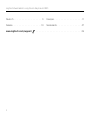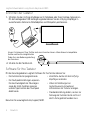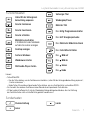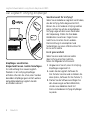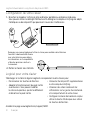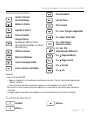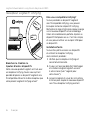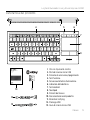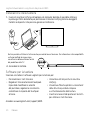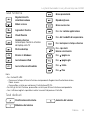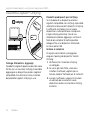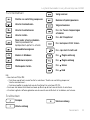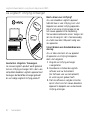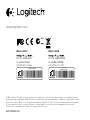Logitech K830 Manuel utilisateur
- Catégorie
- Claviers
- Taper
- Manuel utilisateur
La page est en cours de chargement...
La page est en cours de chargement...
La page est en cours de chargement...
La page est en cours de chargement...
La page est en cours de chargement...
La page est en cours de chargement...
La page est en cours de chargement...
La page est en cours de chargement...
La page est en cours de chargement...
La page est en cours de chargement...

Logitech Illuminated Living-Room Keyboard K830
Français 11
Présentation du produit
7
11
8
9
1
12
13
2 3
4
5 6
10
Logitech® Illuminated Living-Room
Keyboard K830
Setup Guide
1. Bouton gauche de la souris
2. Port de charge micro-USB
3. Commutateur d'alimentation
4. Touches de fonction
5. Capteur de luminosité automatique
6. Témoin de niveau de charge de la batterie
7. Touches de raccourci
8. Pavé tactile
9. Boutons de la souris
10. Documentation sur le produit
11. Récepteur Unifying
12. Rallonge USB
13. Câble de charge micro-USB

Logitech Illuminated Living-Room Keyboard K830
12 Français
Configuration de votre clavier
1. Branchez le récepteur Unifying à votre ordinateur portable ou ordinateur de bureau.
Vous pouvez utiliser la rallonge USB fournie afin d'éloigner le récepteur Unifying des objets
métalliques ou des dispositifs qui pourraient causer des interférences.
USB
Remarque: vous pouvez également utiliser le clavier pour contrôler votre télévision.
Consultez la documentation fournie
avec votre télévision pour obtenir
les informations sur la compatibilité
et d'autres précisions relatives à
la connexion.
2. Mettez le clavier sous tension.
Logiciel pour votre clavier
Téléchargez et installez le logiciel Logitech correspondant à votre clavier pour:
• Personnaliser les touches de fonction.
• Adapter le fonctionnement du pavé tactile
à vos besoins. Vous pouvez modifier
la vitesse du pointeur, ajuster le défilement
et désactiver le pavé tactile.
• Connecter des dispositifs supplémentaires
à votre récepteur Unifying.
• Visionner des vidéos contenant des
informations sur les gestes de commande
et le comportement de votre clavier.
• Configurer le clavier de manière à ne plus
utiliser la touche Fn lorsque vous utilisez
les touches de fonction.
Accédez à la page www.logitech.com/support/k830.

Logitech Illuminated Living-Room Keyboard K830
Français 13
Utilisation de votre clavier
Rétroéclairage du clavier
Lors de la première utilisation de votre clavier,
le capteur de luminosité automatique détecte
le niveau d'éclairage de la pièce et ajuste
l'intensité du rétroéclairage du clavier en
conséquence. Il existe trois niveaux d'intensité:
• en cas de luminosité élevée: aucun
éclairage du clavier;
• en cas de faible luminosité: rétroéclairage
à intensité maximale;
• dans le noir: rétroéclairage à intensité
moyenne.
Vous pouvez modifier manuellement
les paramètres automatiques
de rétroéclairage. Appuyer sur le bouton
pour faire défiler les trois niveaux d'intensité.
Remarque:
• lorsque le niveau de charge de
votre batterie est bas, le rétroéclairage
est automatiquement désactivé afin
d'économiser la batterie.
• Si le clavier est inactif pendant au
moins 30 minutes ou si vous éteignez et
rallumez votre clavier, la commande de
rétroéclairage automatique est restaurée
automatiquement.
Gestes de contrôle du pavé tactile
1
2
3
4
Pour pointer, faites défiler et cliquez:
1. Pointez et glissez un doigt à n'importe
quel endroit du pavé tactile pour déplacer
le pointeur à l'écran.
2. Faites défiler le contenu en déplaçant
deux doigts vers le haut ou le bas.
3. Appuyez pour cliquer avec le bouton
gauche de la souris.*
4. Appuyez pour cliquer avec le bouton droit
de la souris.
*Vous pouvez également cliquer en tapant
brièvement sur la surface du pavé tactile.
Remarque: pour désactiver les gestes et la
commande de pression, appuyez sur la touche Fn
et sur le bouton gauche de la souris. Pour réactiver
les gestes et la commande de pression, appuyez à
nouveau sur la touche Fn et sur le bouton gauche de
la souris.

Logitech Illuminated Living-Room Keyboard K830
14 Français
Rechargement de votre clavier
Votre clavier est rechargeable. Aucune pile à remplacer.
Une charge de trois heures vous assure jusqu'à 10 jours d'autonomie pour une utilisation
moyenne de deux heures par jour avec rétroéclairage activé ou une autonomie d'environ un an
sans rétroéclairage.
Remarque: l'autonomie de la batterie dépend de son utilisation.
Lorsque vous mettez le clavier sous tension,
le témoin indique le niveau de charge de
la batterie.
Témoin Explication
Vert clignotant La batterie est en cours de charge.
Vert en continu La batterie est susamment chargée ou le chargement est terminé.
Rouge clignotant Le niveau de charge de la batterie est faible. Rechargez la batterie.
Pour charger la batterie, connectez le clavier
à un ordinateur à l'aide du câble de charge
micro-USB fourni.
Le témoin d'état clignote en vert pendant
le chargement. Laissez votre clavier en charge
jusqu'à ce que le témoin cesse de clignoter.
Vous pouvez utiliser le clavier pendant
son chargement.
Remarque: si le niveau de charge de la batterie est faible (le témoin de charge clignote en rouge),
le rétroéclairage du clavier est désactivé.
USB

Logitech Illuminated Living-Room Keyboard K830
Français 15
Touches de fonction
Ajuster l'intensité
du rétroéclairage
Réduire la fenêtre
Agrandir la fenêtre
Fermer la fenêtre
Changer d'écran
Par exemple, acher l'écran
de l'ordinateur portable sur l'écran
de la télévision
Acher le bureau
Recherche Windows
Lancer le navigateur Web
Lancer le lecteur multimédia
Piste précédente
Lecture/Pause
Piste suivante
Fn + Inser.: Changer d'application
Fn + Suppr.: Mode veille
Fn + retour arrière:
Impression d'écran
Fn + Verr. Maj:
Verrouillage du défilement
Fn + : Page précédente
Fn + : Page suivante
Fn + : Accueil
Fn + : Fin
Remarque:
• Pour les touches F1 à F12:
• Appuyez simplement sur la touche pour sélectionner la fonction: "Ajuster l'intensité du rétroéclairage",
"Réduire la fenêtre"...
• Pour sélectionner une touche de fonction, appuyez sur la touche Fn et sur la touche: F1, F2...
• Pour toutes les autres touches de fonction, appuyez sur la touche Fn et sur la touche pour sélectionner
la fonction.
• Le logiciel Logitech vous permet de configurer le clavier de manière à ne plus utiliser la touche Fn.
Touches de raccourci
Sourdine
Volume -
Volume +

Logitech Illuminated Living-Room Keyboard K830
16 Français
Récepteur Logitech® Unifying
Branchez-le. Oubliez-le.
Ajoutez d'autres dispositifs.
Votre nouveau produit Logitech est livré avec
un récepteur Unifying. Saviez-vous qu'il est
possible d'ajouter un dispositif Logitech sans
fil compatible utilisant le même récepteur que
votre produit Logitech Unifying actuel?
Etes-vous compatible Unifying?
Si vous possédez un dispositif Logitech
sans fil compatible Unifying, vous pouvez
le coupler à d'autres dispositifs Unifying.
Recherchez le logo Unifying de couleur orange
sur le nouveau dispositif ou son emballage.
Créez votre combinaison parfaite. Ajoutez un
dispositif. Remplacez-en un. C'est très simple,
et vous pouvez utiliser un seul port USB pour
six dispositifs.
Installation facile
Si vous êtes prêt à associer vos dispositifs
en utilisant le récepteur Unifying,
voici comment procéder:
1. Vérifiez que le récepteur Unifying est
correctement branché.
2. Si vous ne l'avez pas déjà fait, téléchargez
et installez le logiciel Logitech associé
à votre clavier (voir "Logiciel pour
votre clavier").
3. Lancez le logiciel et suivez les instructions
à l'écran pour coupler le nouveau dispositif
sans fil au récepteur Unifying existant.

Logitech Illuminated Living-Room Keyboard K830
Français 17
Pages Produits
Des informations et un support en ligne
supplémentaires sont disponibles pour
votre produit. Prenez le temps de visiter
les pages Produits pour en savoir plus sur
votre nouveau clavier.
Parcourez les articles en ligne pour obtenir
de l'aide en matière de configuration,
des conseils d'utilisation ou des informations
sur les fonctions supplémentaires.
Si le clavier dispose d'un logiciel en option,
prenez le temps de découvrir les avantages
et possibilités que celui-ci vous ore pour
personnaliser votre produit.
Discutez avec d'autres utilisateurs sur
nos forums communautaires pour demander
des conseils, poser des questions et partager
des solutions.
Dans les pages Produits, vous trouverez
un large éventail de contenu:
• Didacticiels
• Dépannage
• Communauté d'entraide
• Logiciels à télécharger
• Documentation en ligne
• Informations sur la garantie
• Pièces de rechange (si disponibles)
Accédez à la page www.logitech.com/
support/k830.
Dépannage
Le clavier ne fonctionne pas
• Vérifiez que votre clavier est sous tension.
• Redémarrez le clavier en le mettant hors
tension, puis à nouveau sous tension.
• Si le témoin de charge clignote en rouge,
vous devez recharger la batterie.
Voir "Rechargement de votre clavier"
• Vérifiez la connexion du récepteur
Unifying.
• Utilisez la rallonge USB fournie pour
placer le récepteur Unifying aussi près
que possible de votre clavier et retirez tous
les objets métalliques qui se trouvent entre
le récepteur et le clavier.
• Branchez le récepteur Unifying sur
un autre port.
• Si le récepteur Unifying est branché
dans un hub USB, branchez-le plutôt
directement sur l'ordinateur.
Qu’en pensez-vous?
Veuillez prendre quelques minutes pour
nousfaire part de vos commentaires.
Nous vous remercions d’avoir acheté
notreproduit.
www.logitech.com/ithink

Logitech Illuminated Living-Room Keyboard K830
18 Français
Recyclage de la batterie à la fin du cycle de vie du produit
1
2
4
3
5
1. Retirez les quatre pattes et les huit vis
utilisées pour fixer la partie inférieure.
2. Séparez les parties inférieure et supérieure.
3. Déconnectez les cordons plats et le câble
de la batterie du circuit imprimé.
4. Retirez la batterie de la partie inférieure.
5. Mettez la batterie au rebut conformément
à la réglementation locale.
La page est en cours de chargement...
La page est en cours de chargement...
La page est en cours de chargement...
La page est en cours de chargement...
La page est en cours de chargement...
La page est en cours de chargement...
La page est en cours de chargement...
La page est en cours de chargement...
La page est en cours de chargement...
La page est en cours de chargement...
La page est en cours de chargement...
La page est en cours de chargement...
La page est en cours de chargement...
La page est en cours de chargement...
La page est en cours de chargement...
La page est en cours de chargement...
La page est en cours de chargement...
La page est en cours de chargement...
-
 1
1
-
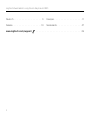 2
2
-
 3
3
-
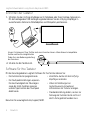 4
4
-
 5
5
-
 6
6
-
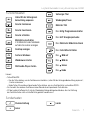 7
7
-
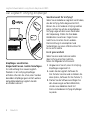 8
8
-
 9
9
-
 10
10
-
 11
11
-
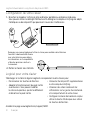 12
12
-
 13
13
-
 14
14
-
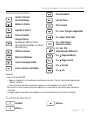 15
15
-
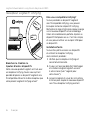 16
16
-
 17
17
-
 18
18
-
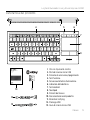 19
19
-
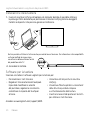 20
20
-
 21
21
-
 22
22
-
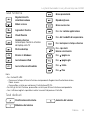 23
23
-
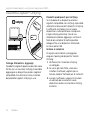 24
24
-
 25
25
-
 26
26
-
 27
27
-
 28
28
-
 29
29
-
 30
30
-
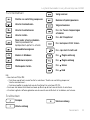 31
31
-
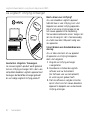 32
32
-
 33
33
-
 34
34
-
 35
35
-
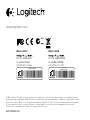 36
36
Logitech K830 Manuel utilisateur
- Catégorie
- Claviers
- Taper
- Manuel utilisateur
dans d''autres langues
- italiano: Logitech K830 Manuale utente
- Deutsch: Logitech K830 Benutzerhandbuch
- Nederlands: Logitech K830 Handleiding
Documents connexes
-
Logitech Far East K830 - Illuminated Living-Room Keyboard Manuel utilisateur
-
Logitech TK 820 ALL-IN-ONE Le manuel du propriétaire
-
Logitech Wireless Touchpad Le manuel du propriétaire
-
Logitech Wireless All-in-One Keyboard TK820 Manuel utilisateur
-
Logitech Logitech K800 Manuel utilisateur
-
Logitech K350 Manuel utilisateur
-
Logitech MK520 Manuel utilisateur
-
Logitech 920-003472 Manuel utilisateur
-
Logitech K360 Manuel utilisateur
-
Logitech MX Air Manuel utilisateur